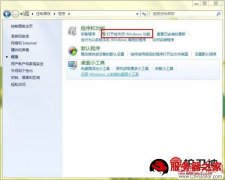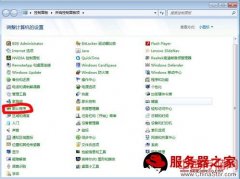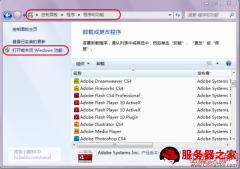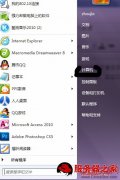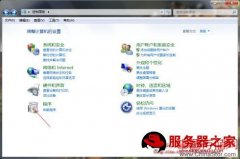本文介绍Win7系统怎么样安装IIS服务器,希望对于IIS服务器入门者给与帮助。更多IIS入门资源请本站内搜索。
一、进入Windows 7的 控制面板,选择左侧的 打开或关闭Windows功能 。

二、现在出现了安装Windows功能的选项菜单,注意选择的项目,我们需要手动选择需要的功能,下面这张图片把需要安装的服务都已经选择了,大家可以按照图片勾选功能。

三、安装完成后,再次进入 控制面板,选择 管理工具,双击 Internet(IIS)管理器 选项,进入IIS设置。

四、现在进入到IIS7控制面板。

五、选择 Default Web Site,并双击 ASP 的选项,

六、IIS7中ASP 父路径 是没有启用的,要 开启父路径,选择True,搞定父路径选项。

七、配置IIS7的站点。 单击右边的 高级设置 选项,可以设置网站的目录。

八、点击右侧的 绑定...,设置网站的 端口 。

九、点击 默认文档, 设置网站的默认文档。

至此,Windws 7的IIS7设置已经基本完成了,ASP+Access程序可以调试成功。
让同一局域网里面的人也能访问自己的电脑上的网站。
1、依次选择:开始---所有程序---管理工具---高级安全 Windows 防火墙。
(有的电脑在所有程序里面可能没有”管理工具”,这时可以开始----在空白处鼠标右击---属性---自定义---找到系统管理工具,选择“在所有程序菜单上显示”,这样在所有程序里面就有管理工具了
2、在高级安全 Windows 防火墙的左边栏,选择“入站规则”。
3、在右边栏选择"新建规则“。
4、在弹出的窗口依次选择:选中端口---下一步---选中TCP以及特定本地端口,填入要开放的端口号(这里填入80,当让也可以选择开放所有端口)---下一步---选中允许连接---下一步---选中所有选项---下一步---填入名称(这里填入IIS)---完成。完成这些之后,跟你处在同一个局域网里面的人就能访问到你电脑上的网站了,到此,在Win7上的ISS就和平时在XP里面一样了。
HTTP 错误 403.14 - Forbidden
Web 服务器被配置为不列出此目录的内容。
其实解决方法错误提示页面就有
· 如果不希望启用目录浏览,请确保配置了默认文档并且该文件存在。
· 使用 IIS 管理器启用目录浏览。
打开 IIS 管理器。
在“功能”视图中,双击“目录浏览”。
在“目录浏览”页上,在“操作”窗格中单击“启用”。
· 确认站点或应用程序配置文件中的 [email protected] 特性被设置为 True。
点击启用即可。
IIS7.5的真的挺不错的,能够将解决问题的方法都提示出来,这比xp下的iis5.1和windows server 2003的iis6都要好得多咯
实际上为了安全大家不必要开启目录浏览,只要设置好默认文档就可以了
在右边的操作列 点击打开功能
声明: 此文观点不代表本站立场;转载须要保留原文链接;版权疑问请联系我们。